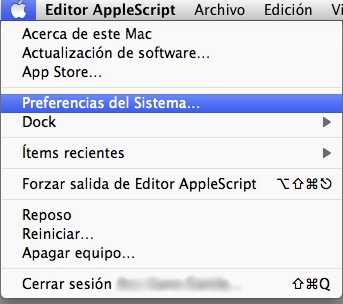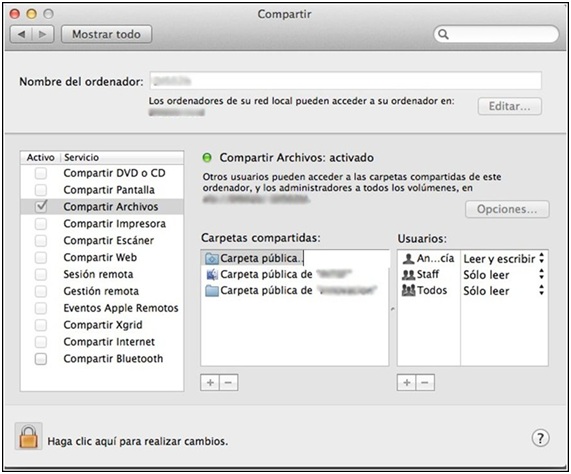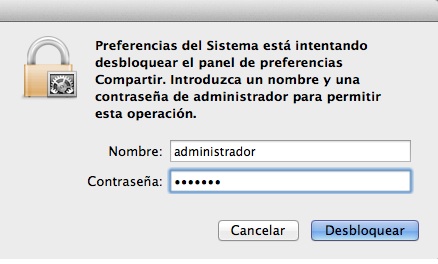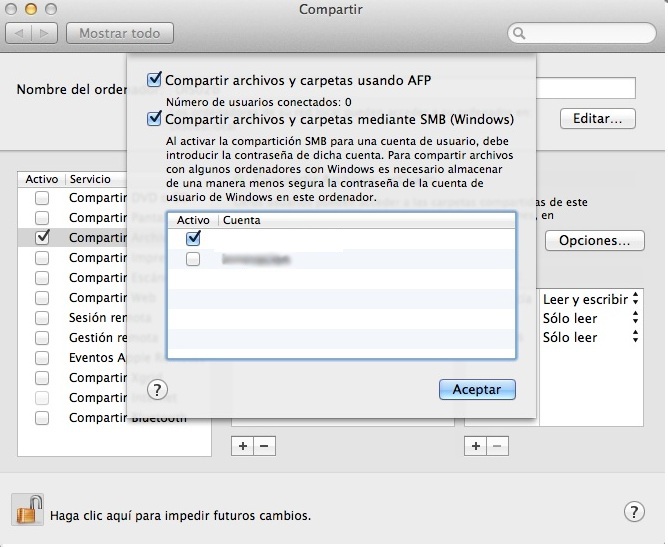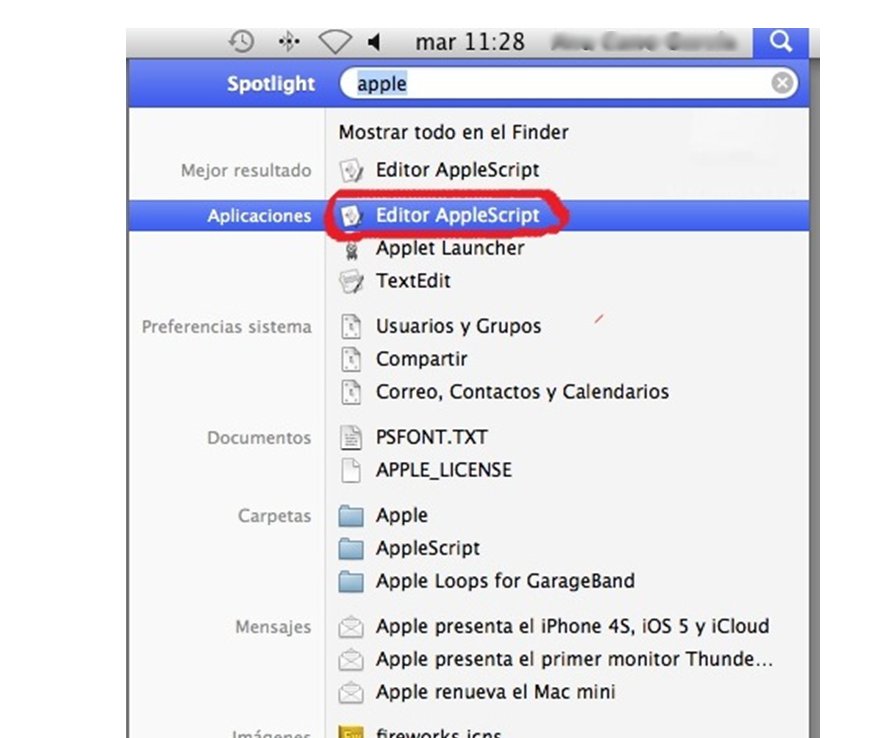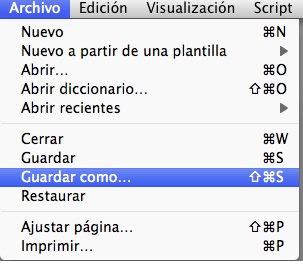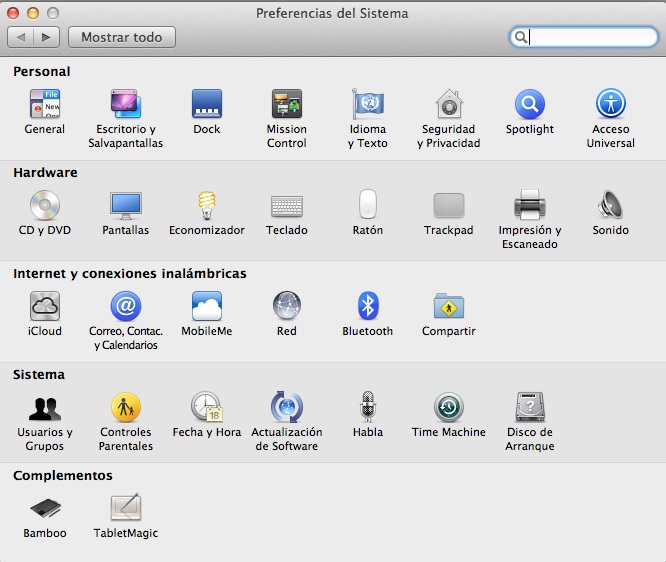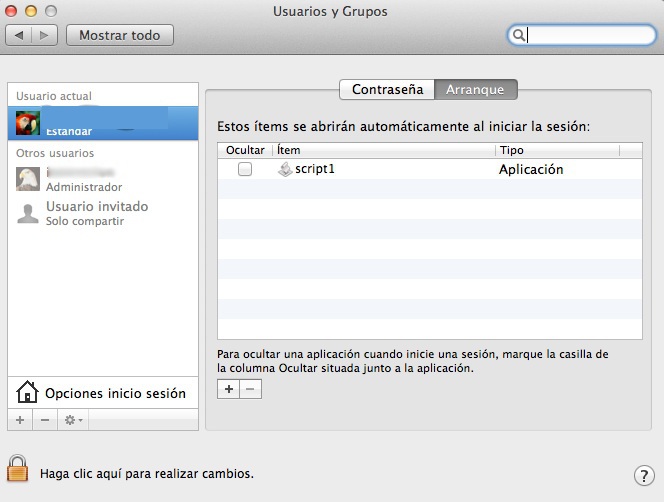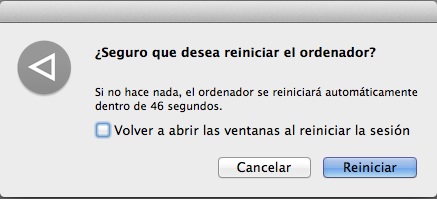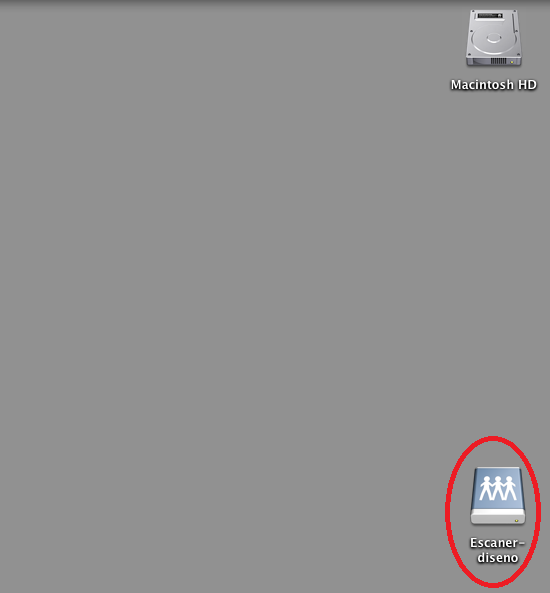| Cómo conectar unidades de red en mac |
 |
 |
 |
| SOFTWARE - Software educativo |
| Escrito por David Arrojo |
| Mércores, 28 Marzo 2012 12:15 |
|
There are no translations available.
En este artículo se presenta una serie de pasos acerca de como conectar unidades de red en un Mac con el sistema operativo Mac OS x Lion.
RESUMENEn este manual se explica como poder automatizar el proceso de montar unidades de red en un Mac para que se monten al inicio de cada sesión del usuario. OBJETIVOSMontar unidades de red que pueda necesitar el usuario según su departamento correspondiente.
DESCRIPTORESAppleScript, mount, SMB , Finder.
CONTENIDO1.Carpetas compartidas entre Mac OS y Windows.Lo primero que debemos hacer es acceder al icono en forma de manzana del menú principal a Preferencias del Sistema > Compartir.
Vemos una ventana parecida a la siguiente donde marcamos la opción de “Compartir Archivos”. Las carpetas que deseamos compartir (por defecto se comparte la carpeta “Home” y los usuarios que tendrán acceso a la carpeta compartida. En la sección de Carpetas compartidas, podemos añadir o eliminar mediante los botones “+” y “-“, las carpetas que deseamos compartir. Así mismo, podemos añadir o eliminar los usuarios que tendrán acceso o no a la carpeta compartida. En la parte derecha tenemos el botón Opciones, que en el caso de no ser Administrador aparece desactivado por lo que debemos de pulsar sobre el icono en forma de candado para poder realizar cambios.
Aparece una ventana donde tenemos que escribir el nombre y password del administrador y pulsar Desbloquear.
Debemos pulsar en el botón Opciones y marcar la casilla “Compartir archivos y carpetas mediante SMB (Windows)”, de este modo activamos el protocolo que permitirá a Mac OS, entenderse con Windows.
2.Editar script con AppleScriptDebemos ir a la búsqueda rápida en el icono con forma de lupa situado en la parte superior derecha de la pantalla y teclear apple que nos da como resultado la aplicación que tenemos que usar marcada en rojo en la imagen llamada Editor AppleScript.
Una vez abierto el editor de scripts, ponemos el código que aparece en la ventana ( Nota: En la imagen ,montamos la unidad de red del Escaner , en otros casos pondremos la dirección IP que corresponda a cada unidad de red que queremos montar).
Posteriormente, tenemos que pulsar el botón Compilar y seguidamente pulsamos en Ejecutar, el resultado que nos dará de respuesta file “Escaner-diseno”, como se muestra en la imagen.
Vamos al menú principal de nuestro Mac, y pulsamos Archivos > Guardar como
En la opción Guardar como ponemos el nombre que queremos al script y en la opción Formato archivos ponemos Aplicación y por último pulsamos el botón Guardar.
3.Guardar script en arranque del usuarioEl último paso que nos queda es pasar el script que hemos creado al arranque del usuario. Para ello vamos al icono de la manzana en la parte superior izquierda del menú principal y a Preferencias del Sistema….
Luego en el apartado Sistema > Usuarios y Grupos.
A continuación pulsamos la pestaña Arranque, donde guardamos los script para que sean ejecutados al inicio de sesión.
Por ultimo pulsa Reiniciar sin marcar la opción Volver a abrir las ventanas al reiniciar sesión, para comprobar los cambios efectuados.
Al iniciar de nuevo el sistema, vemos que se ha montado la unidad.
ConclusionesEste es un buen método de poder montar unidades de red en el sistema operativo de Mac que es bastante fiable y seguro
|